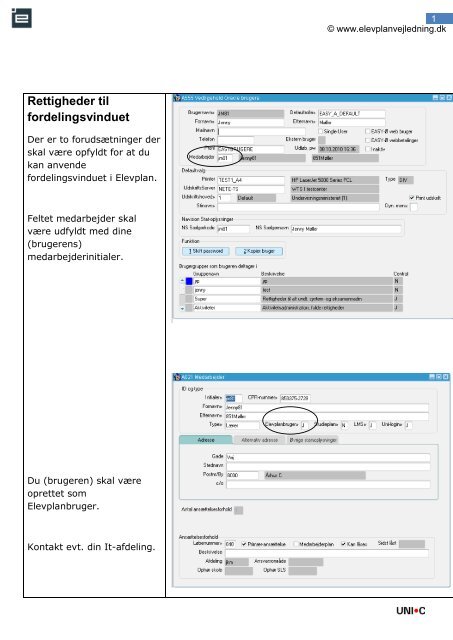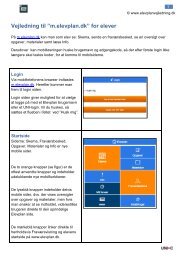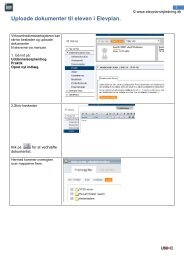Word skabelon til vejledninger - Elevplan (vejledning)
Word skabelon til vejledninger - Elevplan (vejledning)
Word skabelon til vejledninger - Elevplan (vejledning)
You also want an ePaper? Increase the reach of your titles
YUMPU automatically turns print PDFs into web optimized ePapers that Google loves.
Rettigheder <strong>til</strong><br />
fordelingsvinduet<br />
Der er to forudsætninger der<br />
skal være opfyldt for at du<br />
kan anvende<br />
fordelingsvinduet i <strong>Elevplan</strong>.<br />
Feltet medarbejder skal<br />
være udfyldt med dine<br />
(brugerens)<br />
medarbejderinitialer.<br />
Du (brugeren) skal være<br />
oprettet som<br />
<strong>Elevplan</strong>bruger.<br />
Kontakt evt. din It-afdeling.<br />
1<br />
© www.elevplan<strong>vejledning</strong>.dk
Opret / rediger<br />
aktivitetsafdeling<br />
På vinduet A311 aktivitetsafdeling<br />
angives aktivitetskoden – max 4<br />
tegn.<br />
I blokken ”standard aktivitets-<br />
oplysninger kan du angive de<br />
oplysninger som du ønsker, skal<br />
arves ned på holdet, når du<br />
opretter nye hold direkte i EAASY-<br />
A eller som her indlæser udbudte<br />
læringsaktiviteter fra elevplan.<br />
Du kan også vælge at det er<br />
oplysninger fra ansvarsområder<br />
der skal arves ned på holdet.<br />
OBS Du skal vælge mellem at<br />
bruge enten aktivitetsafdeling eller<br />
ansvarsområde.<br />
Opret / rediger<br />
ansvarsområder<br />
På vinduet A011 ansvarsområde<br />
angives ansvarsområdekoden –<br />
max 4 tegn.<br />
I blokken ”standard aktivitets-<br />
oplysninger kan du angive de<br />
oplysninger som du ønsker, skal<br />
2<br />
© www.elevplan<strong>vejledning</strong>.dk
arves ned på holdet, når du<br />
opretter nye hold direkte i EASY-A<br />
eller som her indlæser udbudte<br />
læringsaktiviteter fra elevplan.<br />
3<br />
© www.elevplan<strong>vejledning</strong>.dk
Tilknyt kontaktlærer<br />
Kontaktlærere kan <strong>til</strong>knyttes<br />
via C010, hvor du har<br />
mulighed for at søge frem<br />
på f.eks. skoleforløb og<br />
<strong>til</strong>knytte kontaktlærer <strong>til</strong> alle<br />
elever i en arbejdsgang.<br />
Undervisningsforløb<br />
På vinduet C207 ses UVforløbene<br />
øverst.<br />
I dette eksempel er holdene<br />
ikke indlæst endnu. Derfor<br />
er den nederste del af<br />
vinduet tom.<br />
4<br />
© www.elevplan<strong>vejledning</strong>.dk
Undervisningsforløb<br />
På vinduet C207 ses UVforløbene<br />
øverst og de hold<br />
der hører <strong>til</strong> nederst.<br />
I dette eksempel er holdene<br />
indlæst via<br />
indlæsningsvinduet B327,<br />
helt som vi plejer.<br />
5<br />
© www.elevplan<strong>vejledning</strong>.dk
Undervisningsforløb<br />
På vinduet C207 ses UVforløbene<br />
øverst og de hold<br />
der hører <strong>til</strong> nederst.<br />
I dette eksempel er holdene<br />
oprettet via den nye webservice.<br />
Bemærk at holdene p.t.<br />
navngives automatisk i<br />
<strong>Elevplan</strong>.<br />
Indlæsning af hold<br />
Der er kommet nye felter på<br />
indlæsningsvinduet.<br />
Flere felter er nu forudfyldt<br />
fra <strong>Elevplan</strong>.<br />
6<br />
© www.elevplan<strong>vejledning</strong>.dk
Automatisk oprettede<br />
hold skal omdøbes<br />
På A320 kan du nemt finde<br />
de hold <strong>Elevplan</strong> har<br />
oprettet automatisk og<br />
ændre aktivitetens kode.<br />
Vær opmærksom på, at du<br />
kan søge i f.eks.<br />
undervisningsforløb.<br />
150508<br />
7<br />
© www.elevplan<strong>vejledning</strong>.dk